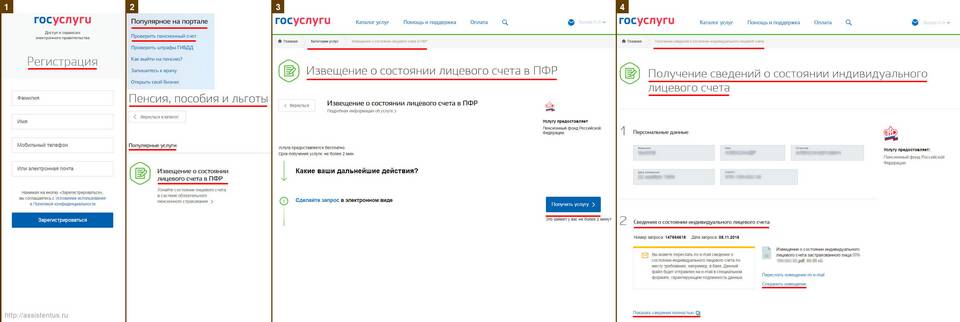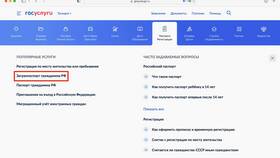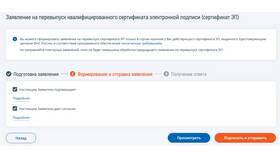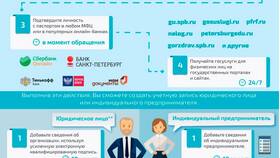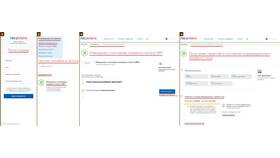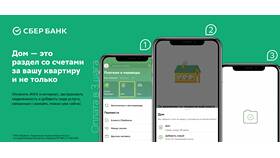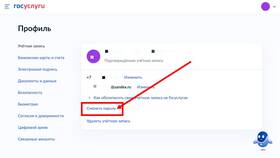Портал Госуслуги позволяет добавить данные СНИЛС в личный кабинет для доступа к полному набору государственных услуг. Рассмотрим пошаговую инструкцию по внесению СНИЛС в профиль.
Содержание
Предварительные требования
- Подтвержденная учетная запись на Госуслугах
- Действующий номер СНИЛС
- Совпадение персональных данных в профиле и ПФР
Пошаговая инструкция добавления СНИЛС
Авторизация на портале
- Войдите на сайт gosuslugi.ru
- Перейдите в личный кабинет
- Нажмите на свое имя в правом верхнем углу
Добавление данных СНИЛС
| Шаг | Действие |
| 1 | Выберите "Персональная информация" |
| 2 | Найдите раздел "Документы" |
| 3 | Нажмите "Добавить данные СНИЛС" |
| 4 | Введите 11-значный номер без пробелов и дефисов |
| 5 | Подтвердите сохранение данных |
Проверка и подтверждение данных
Автоматическая проверка
- Система сверит данные с Пенсионным фондом
- Процесс занимает от нескольких минут до суток
- При несовпадении данных потребуется уточнение
Ручное подтверждение
- При несовпадении данных получите уведомление
- Проверьте правильность введенных данных
- Обратитесь в ПФР для уточнения информации
- Повторите попытку после исправления данных
Возможные проблемы и решения
| Проблема | Решение |
| Данные не подтверждаются | Проверить правильность написания ФИО и даты рождения |
| СНИЛС уже привязан к другому аккаунту | Обратиться в поддержку Госуслуг |
| Ошибка "Неверный номер СНИЛС" | Проверить контрольную сумму номера |
Важная информация
- После добавления СНИЛС станут доступны услуги ПФР
- Номер СНИЛС нельзя изменить через Госуслуги
- При смене СНИЛС нужно обновить данные в профиле
- Данные синхронизируются автоматически с ПФР
Техническая поддержка
- Телефон: 8 (800) 100-70-10
- Электронная форма на портале Госуслуг
- Центры обслуживания в вашем регионе